Kesalahan tidak hanya bisa menyebalkan, tetapi juga memiliki konsekuensi yang mahal, terutama ketika berhubungan dengan produk cetakan. Oleh karena itu, sangat penting untuk memastikan bahwa dokumenmu bebas dari kesalahan sebelum pengiriman final. Dengan Preflight-Funktion di Adobe InDesign, kamu memiliki alat yang kuat di tanganmu yang membantumu untuk mengidentifikasi dan memperbaiki masalah potensial dalam tata letakmu lebih awal. Dalam panduan ini, kamu akan belajar bagaimana menggunakan fungsi Preflight secara efektif untuk memastikan bahwa dokumenmu siap untuk dicetak.
Temuan Terpenting
- Preflight membantumu memeriksa dokumen untuk masalah.
- Buat profil Preflight yang disesuaikan untuk pemeriksaan yang lebih detail.
- Perhatikan resolusi warna dan gambar serta deviasi format.
Panduan Langkah-demi-Langkah
Untuk menggunakan fungsi Preflight, lakukan hal berikut:
Pertama-tama, kamu harus tahu bahwa fungsi Preflight terletak di bilah menu bawah InDesign. Mungkin fungsi ini dinonaktifkan secara default, tetapi biasanya berguna untuk mengaktifkannya, karena dapat memberi tahu tentang masalah secara real-time. Untuk mengaktifkan Preflight, cukup buka panel Preflight. Mungkin saja kamu bisa menghemat sedikit waktu saat menggunakan panel Preflight, karena Preflight memeriksa latar belakang dokumenmu.
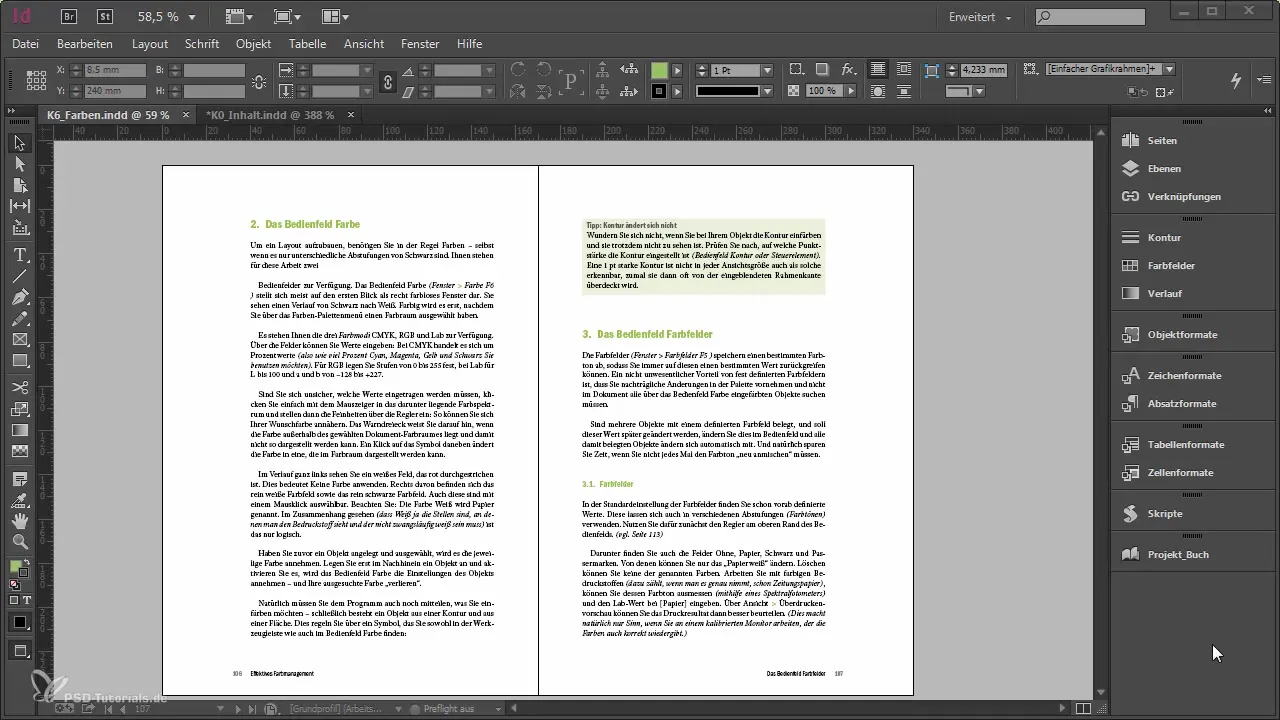
Setelah kamu membuka panel Preflight, kamu bisa mengaktifkan profil dasar. InDesign sekarang secara otomatis memeriksa apakah dokumenmu bebas dari kesalahan. Ini segera memberi tahu seperti "tanpa kesalahan". Tetapi hati-hati, jangan bergantung sepenuhnya padanya – profil dasar tidak sangat rinci. Ini hanya memeriksa apakah semua gambar ada dan apakah ada teks terjemahan. Untuk persiapan cetak yang menyeluruh, ini tidak selalu cukup.
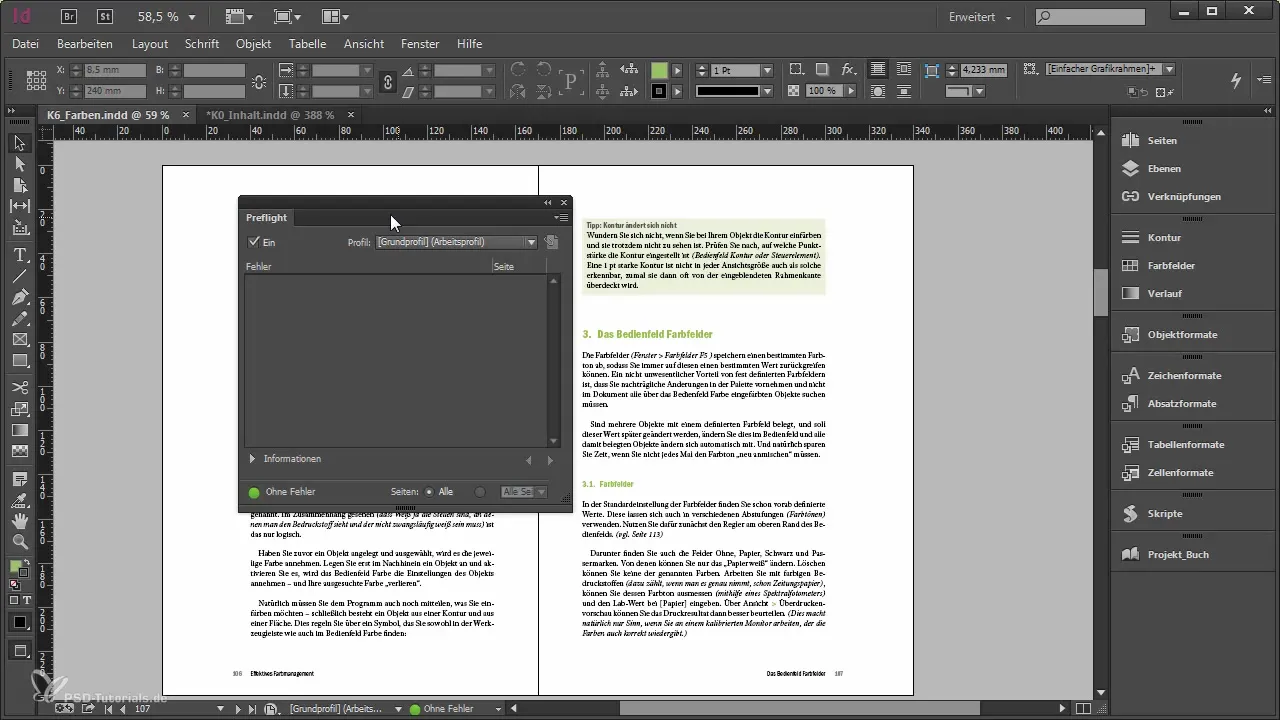
Untuk mempersiapkan dokumenmu dengan lebih baik, kamu harus membuat profil Preflight baru atau mengunggah profil yang sudah ada. Kamu dapat melakukannya dengan pergi ke menu "Menentukan Profil". Di sini kamu dapat membuat semua pengaturan penting untuk proyek cetakanmu. Kamu harus memberi sedikit sentuhan pada profil dan memikirkan apa yang diperlukan untuk memastikan dokumenmu sesuai dengan standar cetak.
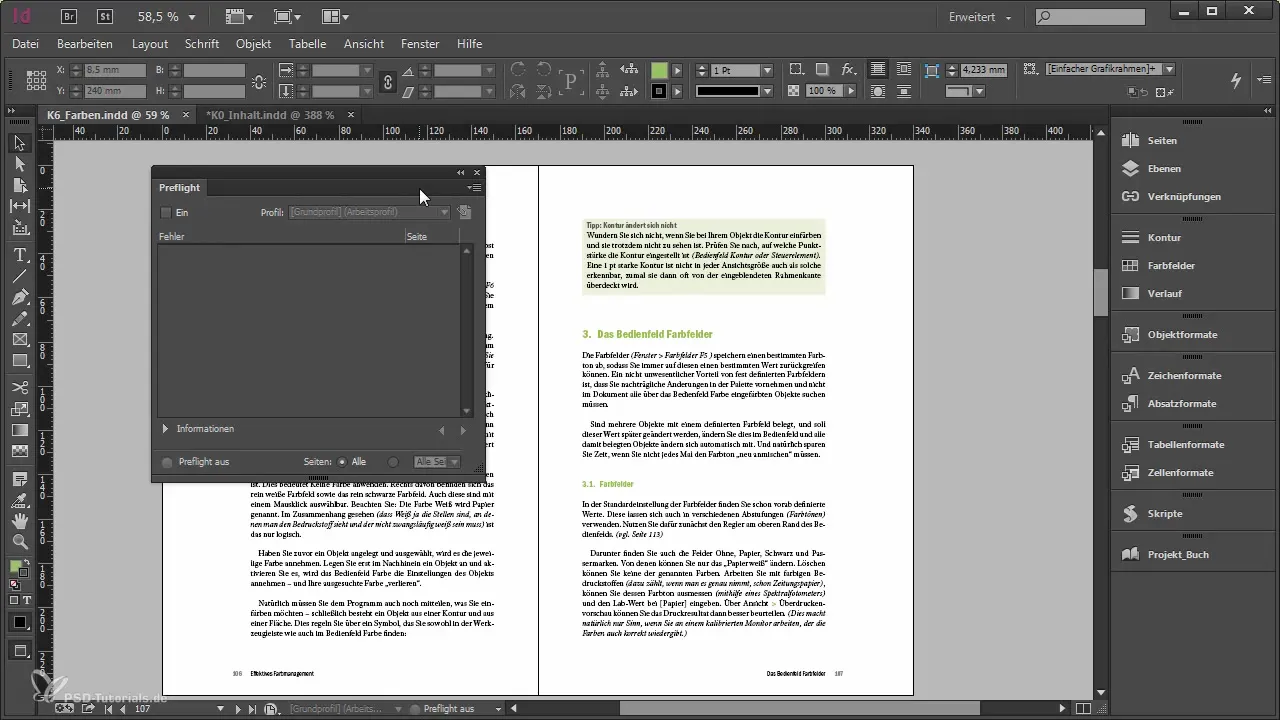
Di dalam profil, kamu dapat mengatur berbagai aspek dokumenmu. Mulailah dengan tautan dan periksa link atau gambar mana yang mungkin hilang. Penting untuk berpikir di sini, karena elemen yang hilang dapat menyebabkan masalah yang lebih besar saat mencetak.
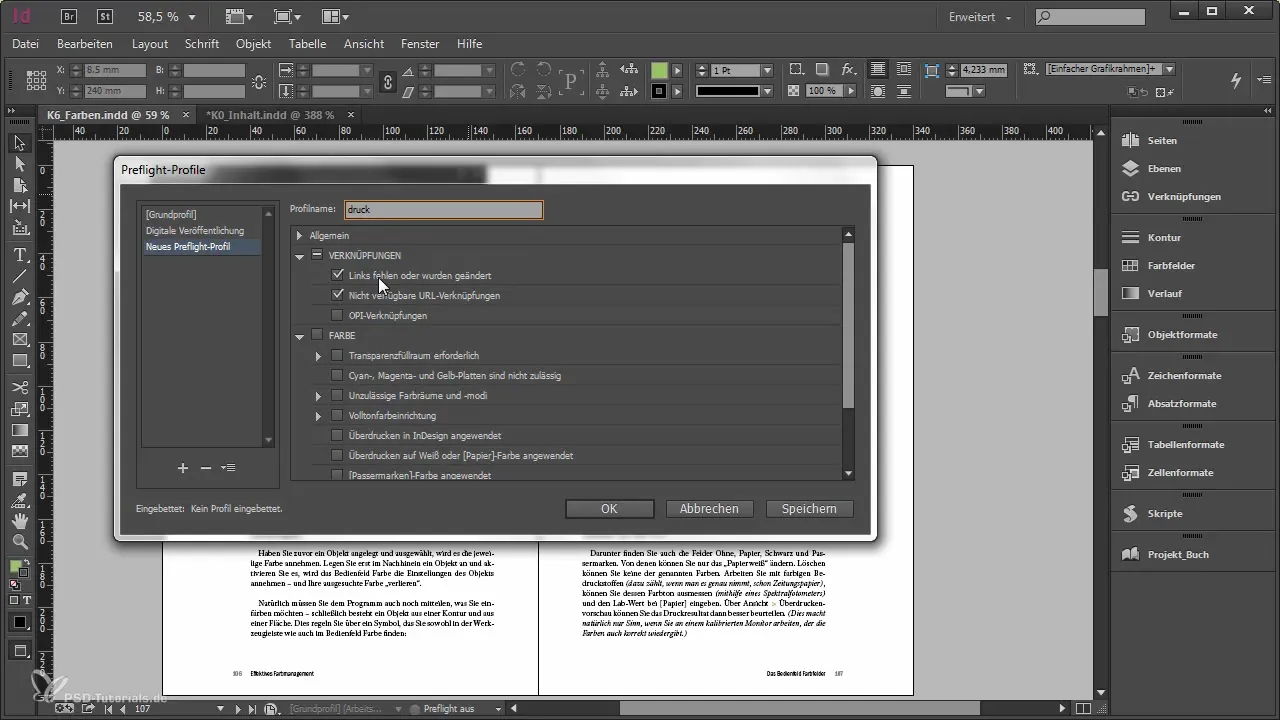
Poin penting lainnya adalah warna yang kamu gunakan dalam dokumenmu. Jika kamu mencetak dengan CMYK, pastikan tidak ada warna RGB atau warna solid yang ada dalam dokumen. Tentukan parameter di Preflight untuk mengeluarkan peringatan jika RGB atau warna yang tidak diperbolehkan terdeteksi.
Resolusi gambar adalah kriteria kritis lainnya. Di Preflight, kamu dapat mengatur resolusi gambar untuk memastikan dokumenmu memenuhi standar yang diperlukan. Nilai minimum yang umum adalah 250 ppi, sedangkan resolusi optimal biasanya adalah 300 ppi. Jika gambar memiliki resolusi yang lebih rendah, Preflight akan memberi tahu di mana perlu ada tindakan.
Periksa juga apakah ada teks yang terlampaui – ini sebaiknya dihindari. Selain itu, penting untuk memeriksa font yang ada dalam dokumenmu. Informasi yang salah atau font yang hilang dapat menyebabkan kejutan yang tidak menyenangkan saat mencetak.
Ingatlah bahwa dalam proyek besar, terkadang kamu bisa mengabaikan detail-detail tertentu. Oleh karena itu, hanya aktifkan pemeriksaan yang relevan untuk proyekmu. Terlalu banyak pesan kesalahan dapat dengan cepat membingungkan. Namun, selalu ingatlah aspek mana yang penting untuk proyekmu.
Akhirnya, kamu juga harus memeriksa agar semua format halaman dan orientasi dalam dokumen saling sesuai. Kamu tidak ingin tiba-tiba memiliki format yang berbeda di halamanmu, yang seharusnya tidak terjadi dalam proyek cetakan.
Setelah kamu melakukan semua pengaturan yang diperlukan, aktifkan Preflight dengan profilmu. Sekarang kamu harus melihat daftar yang jelas mengenai kesalahan yang mungkin ada. Pastikan untuk menganalisis kesalahan dan memperbaikinya secara tepat, terutama untuk kesalahan pengaturan seperti ruang warna atau format gambar yang salah.
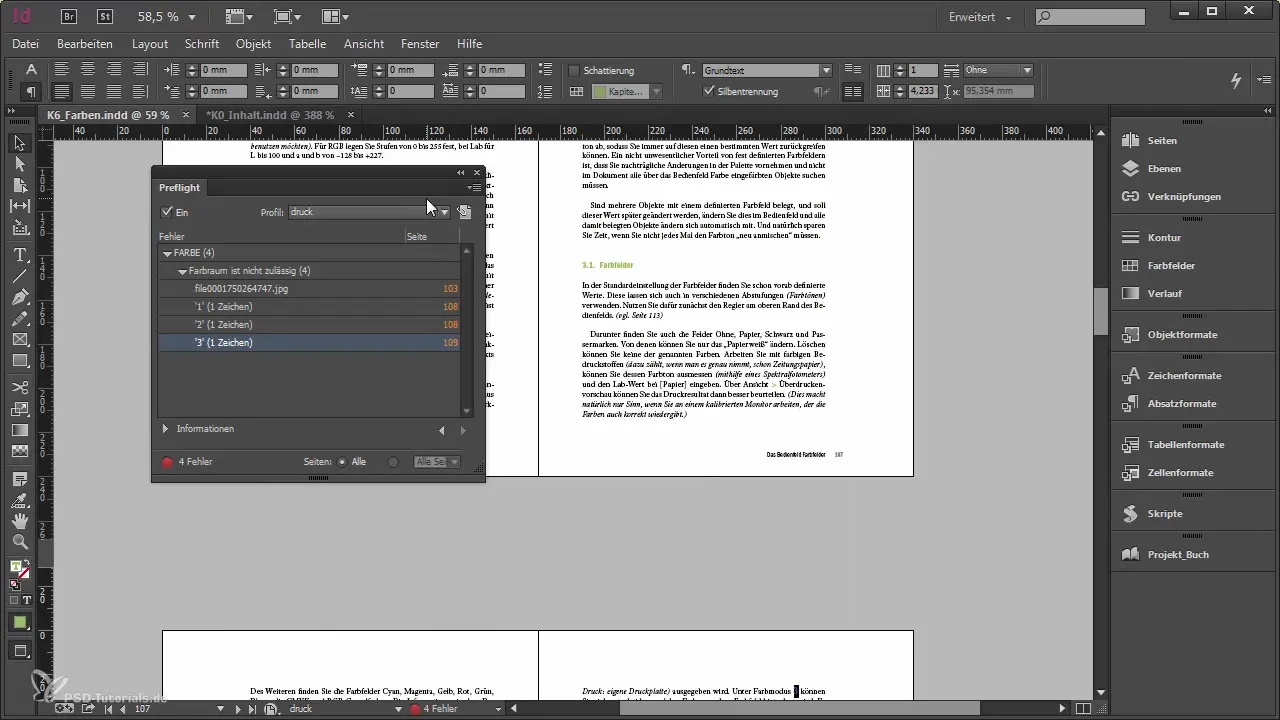
Setelah kamu melakukan perubahan dan merasa puas dengan hasilnya, kamu dapat menyimpan atau mengekspor profil Preflightmu untuk dibagikan dengan orang lain. Dengan cara ini, rekan-rekanmu juga memiliki kesempatan untuk menerapkan standar yang sama.
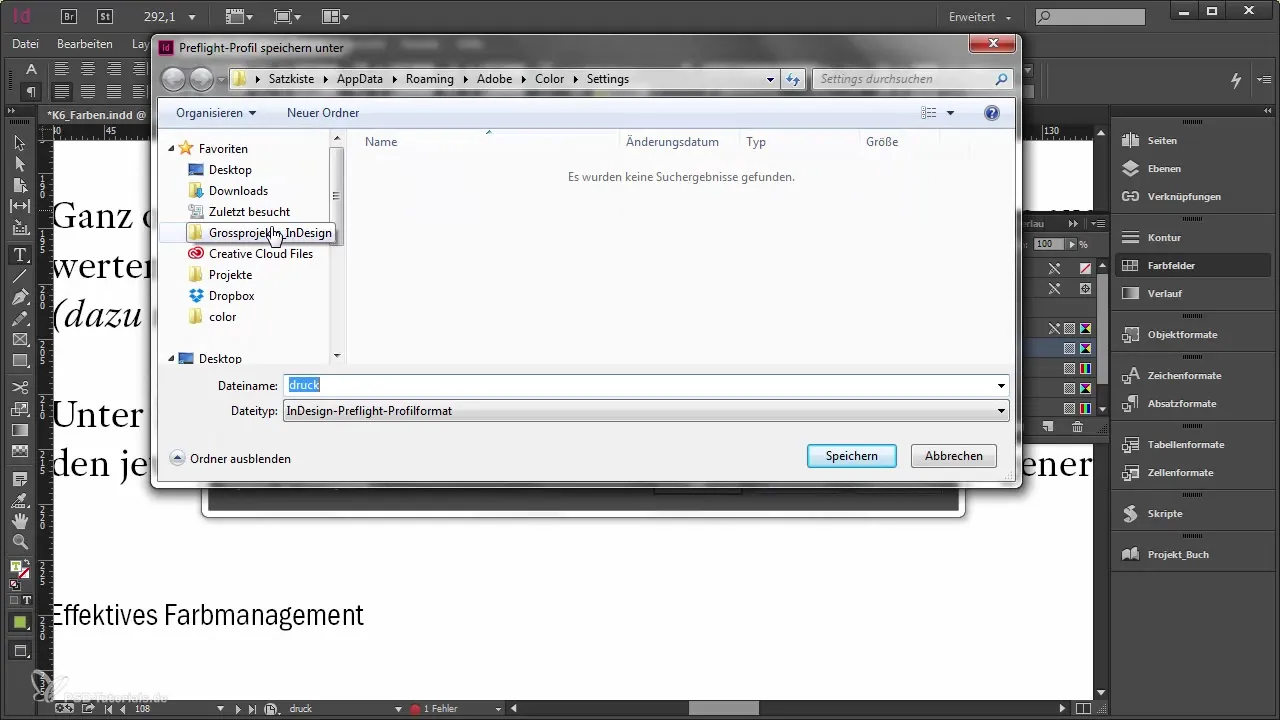
Manfaatkan kesempatan untuk menetapkan berbagai profil Preflight sesuai kebutuhan. Ini bisa sangat berguna jika kamu bekerja pada berbagai proyek yang memiliki persyaratan yang berbeda.
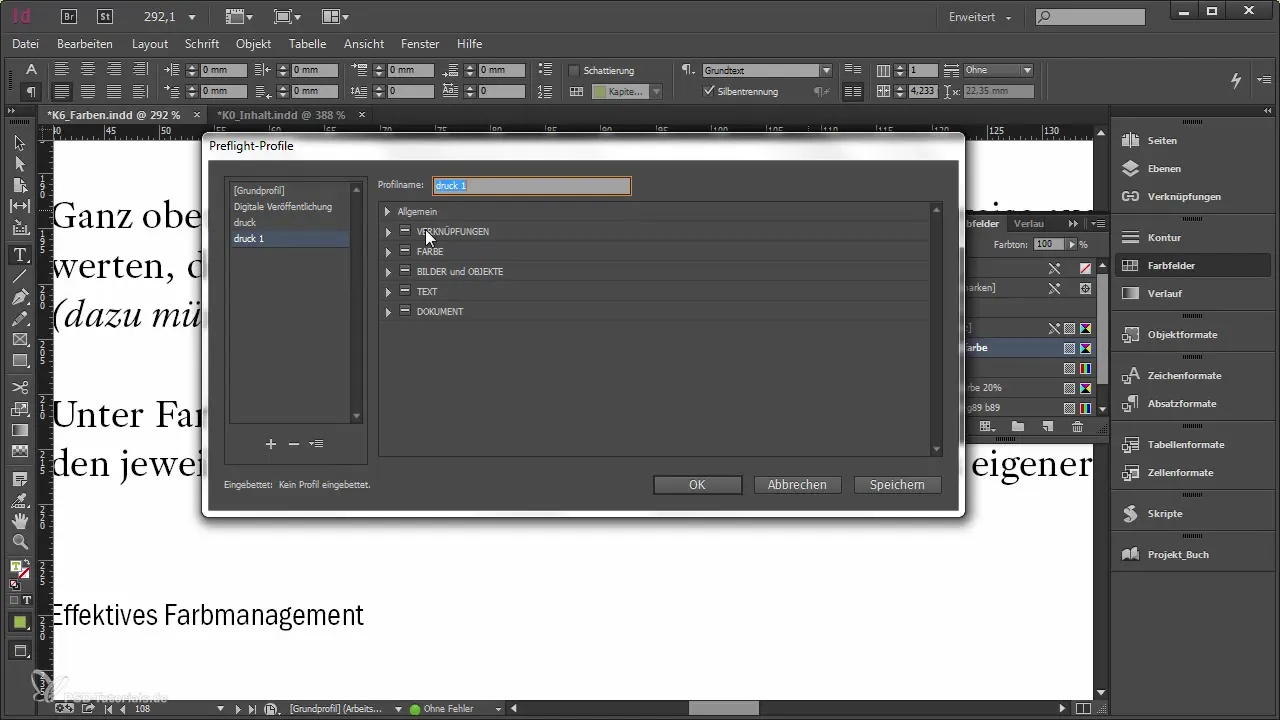
Ringkasan – Preflight di Adobe InDesign: Panduanmu untuk Pemeriksaan Dokumen
Menggunakan fungsi Preflight di Adobe InDesign, kamu mendapatkan dukungan berharga untuk memeriksa dokumenmu. Dengan membuat profil kustom, kamu dapat menyesuaikan pemeriksaan untuk kebutuhan spesifik dan memastikan bahwa dokumenmu siap untuk dicetak.
Pertanyaan yang Sering Diajukan
Bagaimana cara membuka panel Preflight di InDesign?Kamu membuka panel Preflight melalui menu di bilah menu bawah.
Bisakah saya membuat profil Preflight sendiri?Ya, kamu dapat membuat profil baru sesuai keinginanmu melalui "Menentukan Profil".
Apa yang harus saya perhatikan saat menggunakan Preflight?Perhatikan terutama sistem warna, resolusi gambar, dan apakah ada teks terlampaui.
Bagaimana saya menyimpan profil Preflight saya?Setelah dibuat, kamu dapat mengekspor dan menyimpan profilmu untuk dibagikan kepada orang lain.
Mengapa terlalu banyak pesan kesalahan dalam Preflight itu masalah?Terlalu banyak pesan kesalahan dapat membingungkan dan menyebabkan kesalahan penting terlewat.

